使用ADB(Android Debug Bridge)来简化Android App Management:手动设置调整的更快替代方法。 本指南详细介绍了如何使用ADB命令有效地清除应用程序缓存和数据。
>什么是ADB及其好处?
>>使用ADB
清除应用程序缓存 通过ADB清算应用程序缓存有效地解决性能问题并释放存储空间。 缓存文件在提高应用速度的同时可以累积并引起问题。 此过程不会删除个人数据。
- >
- >先决条件:
>安装ADB,启用开发人员选项和在Android设备上调试USB,然后将其连接到您的计算机(USB或无线)。使用。验证连接
adb devices> - 识别软件包名称:
>使用列出已安装的应用程序并找到目标应用程序的软件包名称(例如,对于YouTube)。
清晰的缓存:adb shell pm list packagescom.google.android.youtube(可能需要在模拟器或扎根设备上进行root访问) - >
打开设备外壳:
- 切换到root(如有必要):
- (提示从$更改为#)
adb shell> 执行高速缓存命令: - (替换为实际的软件包名称)
su> -
rm -rf /data/data/com.google.android.youtube/cache/*
- (提示从$更改为#)
清除应用程序数据
 清除应用数据的最有效方法是使用
清除应用数据的最有效方法是使用
> pm clear列表应用程序:
- 获取应用程序的软件包名称。
-
)。 对于YouTube:adb shell pm list packages清除数据:(用应用程序的标识符替换 -
>adb shell pm clear <package_name></package_name><package_name></package_name>adb shell pm clear com.google.android.youtube>或者(用于扎根的设备或仿真器):
 >访问根壳:
>访问根壳:
,然后
。>手动数据删除:rm -rf /data/data/com.google.android.youtube/*
pm clear
结论 ADB提供了一种用于管理Android应用程序的卓越方法,与手动方法相比,提供更快,更有效的缓存和数据清除。建议使用
ADB提供了一种用于管理Android应用程序的卓越方法,与手动方法相比,提供更快,更有效的缓存和数据清除。建议使用
以上是如何使用ADB清除缓存和应用程序数据的详细内容。更多信息请关注PHP中文网其他相关文章!
 这是我最喜欢的Android密码经理May 05, 2025 am 03:01 AM
这是我最喜欢的Android密码经理May 05, 2025 am 03:01 AMAndroid手机上的密码管理:为何选择Proton Pass? 在手机上输入冗长的密码非常麻烦,这就是我选择使用Proton Pass Android版密码管理器的原因。市面上有很多Android密码管理器,为什么选择这款呢?作为一个对商业科技持怀疑态度的人,答案只有一个词:信任。 我信任我的密码真正安全 密码管理器简化了繁琐的在线生活,但我们也必须信任这些管理器来保管我们的“数字王国钥匙”。它们掌握着我们所有在线活动的密码:电子邮件、社交媒体账号、流媒体平台、医疗文件、云备份、照片等等。
 Google削减了最佳像素芽的价格May 05, 2025 am 12:54 AM
Google削减了最佳像素芽的价格May 05, 2025 am 12:54 AMGoogle Pixel Buds A系列:无与伦比的价值,价格为59美元! 寻找出色的耳塞而不会破坏银行? Google Pixel Buds A系列提供了令人印象深刻的音频质量,丰富的功能和舒适的磨损,所有这些都只有59美元(最初是
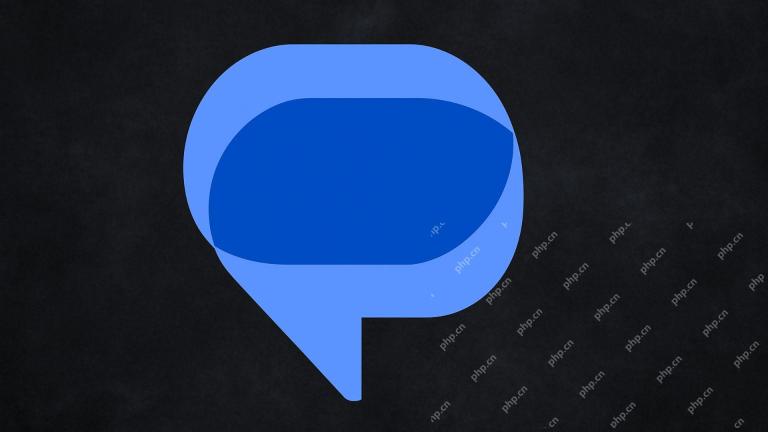 Google消息只是使摆脱垃圾邮件变得更容易May 04, 2025 pm 09:02 PM
Google消息只是使摆脱垃圾邮件变得更容易May 04, 2025 pm 09:02 PMGoogle消息引入了一个简单的“退订”按钮,以打击不需要的短信。 此方便的功能提供了一种快速的方法,可以停止接收垃圾邮件,促销文本以及来自企业和团体的其他未经请求的消息。 以前的
 拿我的键盘和鼠标,但是我保留我的手写笔May 03, 2025 am 12:54 AM
拿我的键盘和鼠标,但是我保留我的手写笔May 03, 2025 am 12:54 AM许多将工作与桌子,键盘和鼠标相关联。 但是我在没有影响生产力的情况下抛弃了键盘和鼠标 - 我的手写笔现在是必不可少的。 向键盘和鼠标说再见 传统的计算机使用涉及键盘和鼠标
 OnePlus 13T不会来我们或欧洲May 02, 2025 pm 09:02 PM
OnePlus 13T不会来我们或欧洲May 02, 2025 pm 09:02 PMOnePlus的新紧凑型旗舰产品OnePlus 13T将绕过我们和欧洲市场。 这款预算友好的手机最初在中国和印度以13s的速度推出,将仍然是亚洲和其他地区的独有的,限制了西部Android的选择
 Android上的Google Drive正在获得两个有用的新功能May 02, 2025 am 03:02 AM
Android上的Google Drive正在获得两个有用的新功能May 02, 2025 am 03:02 AMGoogle Drive Android应用程序可以获取双子AI并增强扫描 Android上的Google Drive有望从其桌面对应物中借用大量升级,借用流行的Gemini AI功能。 最近的代码分析揭示了即将到来的功能包括
 顶级技术交易:Galaxy Watch 7,AirPods 4,AMD Ryzen 5 CPU等等!May 02, 2025 am 12:54 AM
顶级技术交易:Galaxy Watch 7,AirPods 4,AMD Ryzen 5 CPU等等!May 02, 2025 am 12:54 AM本周最热门的技术交易非常适合为夏季准备好准备! 无论您是对待自己还是寻找完美的礼物,都可以在各种小工具上享受巨大的折扣。 这是一些首选: 三星Galaxy Watch 7:仅$ 209(S
 今天以30美元的价格获得512GB Samsung MicroSD卡May 02, 2025 am 12:53 AM
今天以30美元的价格获得512GB Samsung MicroSD卡May 02, 2025 am 12:53 AMSamsung 512GB PRO Plus microSDXC 卡闪促!仅售$29.99! 三星PRO Plus系列microSD卡以其超值的价格和多种存储容量选择而备受青睐。目前,三星官网推出512GB microSDXC卡特价促销,原价$68.99,现价仅$29.99,还附赠便捷的USB读卡器! 这对于一款高速512GB存储卡来说,绝对是物超所值。三星PRO Plus卡的读取速度高达180MB/s,写入速度高达130MB/s,轻松超越Class 10、V30和U3标准,可流畅录制4K U


热AI工具

Undresser.AI Undress
人工智能驱动的应用程序,用于创建逼真的裸体照片

AI Clothes Remover
用于从照片中去除衣服的在线人工智能工具。

Undress AI Tool
免费脱衣服图片

Clothoff.io
AI脱衣机

Video Face Swap
使用我们完全免费的人工智能换脸工具轻松在任何视频中换脸!

热门文章

热工具

mPDF
mPDF是一个PHP库,可以从UTF-8编码的HTML生成PDF文件。原作者Ian Back编写mPDF以从他的网站上“即时”输出PDF文件,并处理不同的语言。与原始脚本如HTML2FPDF相比,它的速度较慢,并且在使用Unicode字体时生成的文件较大,但支持CSS样式等,并进行了大量增强。支持几乎所有语言,包括RTL(阿拉伯语和希伯来语)和CJK(中日韩)。支持嵌套的块级元素(如P、DIV),

Atom编辑器mac版下载
最流行的的开源编辑器

SecLists
SecLists是最终安全测试人员的伙伴。它是一个包含各种类型列表的集合,这些列表在安全评估过程中经常使用,都在一个地方。SecLists通过方便地提供安全测试人员可能需要的所有列表,帮助提高安全测试的效率和生产力。列表类型包括用户名、密码、URL、模糊测试有效载荷、敏感数据模式、Web shell等等。测试人员只需将此存储库拉到新的测试机上,他就可以访问到所需的每种类型的列表。

适用于 Eclipse 的 SAP NetWeaver 服务器适配器
将Eclipse与SAP NetWeaver应用服务器集成。

SublimeText3汉化版
中文版,非常好用






